Che cos’è l’anteprima di Windows 11 Insider?
In questo post, discuteremo su “Come scaricare e installare la build di Insider Preview di Windows 11”. Sarai guidato con semplici passaggi/metodi per farlo. Iniziamo la discussione.
“Windows 11 Insider Preview”: se non lo sai, Microsoft ha già rilasciato il suo ultimo/nuovo sistema operativo Windows “Windows 11” con diverse nuove funzionalità, design, elementi visivi e miglioramenti. Questo nuovo aggiornamento del sistema operativo in questo momento non è disponibile per il download per tutti. Tuttavia, Microsoft ha rilasciato la prima build di Insider Preview di Windows 11.
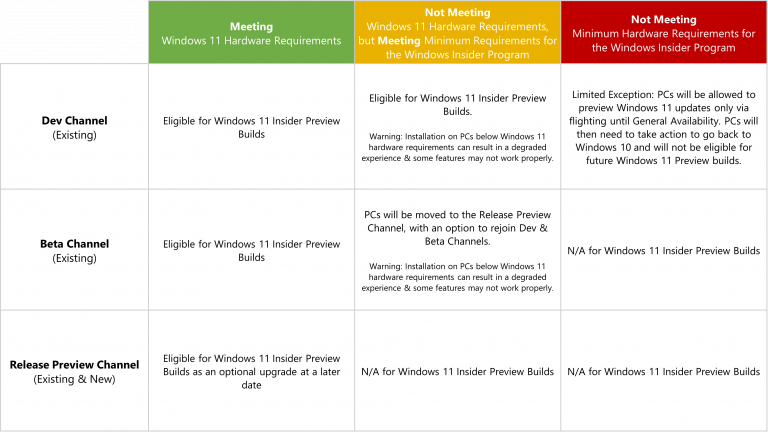
Per accedere a questa anteprima di Windows 11 Insider, devi iscriverti al programma Windows Insider. Windows Insider è un programma di test del software aperto sviluppato e di proprietà di Microsoft. Questo programma offre a te (utenti che possiedono una licenza valida di Windows 10 o Windows Server) di registrarsi per build pre-release del sistema operativo che in precedenza era accessibile solo agli sviluppatori di software.
Tieni presente che il programma Windows Insider rilasciato da Microsoft per gli sviluppatori, intrappola i tester e i “tecnicamente in grado” di testare le nuove funzionalità degli sviluppatori su software e build pre-release. Non è rilasciato pubblicamente. Significa che se sei un utente di Windows 10 che acquista una licenza valida di Windows 10, ti sarà permesso di scaricare e installare la build di Insider Preview di Windows 11 nel tuo dispositivo.
È abbastanza semplice diventare Windows Insider creando e accedendo al programma Windows Insider con lo stesso account Microsoft con cui accedi a Windows e consentendo a Microsoft di raccogliere dati di diagnostica dal tuo computer. Una volta entrato nel programma Windows Insider, puoi scegliere un canale e ottenere la prima anteprima di Windows 11 Insider.
La prima build di Windows 11 Insider Preview è disponibile su Dev Channel del programma Windows Insider:
Come accennato, Microsoft ha lanciato la prima anteprima di Windows 11 Insider per Windows Insider. Se ti iscrivi al programma Windows Insider, sarai in grado di accedere a questa prima build Insider Preview di Windows 11 con la versione 22000.51 nel programma “Dev” Channel of Insider. In altre parole, Windows 11 Insider Preview è disponibile per il download da Dev Channel del programma Windows Insider.
Windows 11 Insider Preview include diverse nuove funzionalità e miglioramenti come promesso da Microsoft per Windows 11. Questa nuova Insider Preview include nuovo menu Start, barra delle applicazioni centrata, finestre arrotondate, effetti sonori uniformi. L’anteprima insider di Windows 11 include funzionalità di gioco “AutoHDR”, anche se è stata girata intorno alla build insider di Windows 10 per poco, e anche durante Microsoft Store.
Come partecipare al programma Windows Insider?
È abbastanza semplice diventare Windows Insider semplicemente accedendo al programma Windows Insider con il tuo account Microsoft.
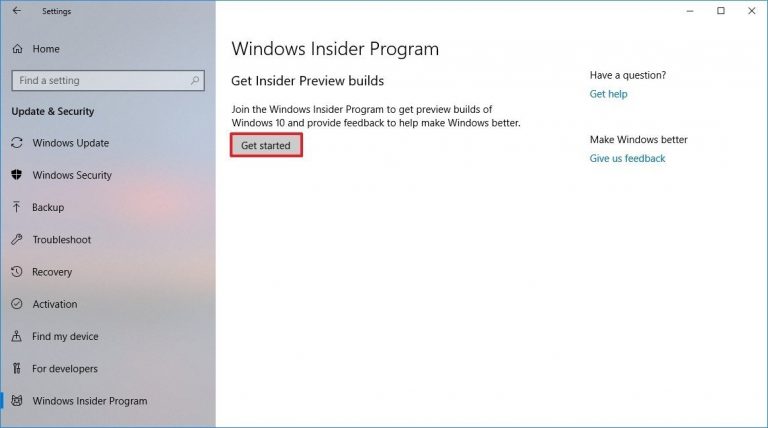
Passaggio 1: aprire il browser e visitare la “home page del programma Windows Insider (ufficiale)” e fare clic sul pulsante “Accedi” o “Registrati”
Passaggio 2: inserisci le credenziali di accesso del tuo account Microsoft per accedere al programma Windows Insider
Passaggio 3: accetta i termini e le condizioni e premi l’opzione “Invia”.
Passaggio 4: ora premi i tasti “Windows + I” sulla tastiera per aprire l’app “Impostazioni” in Windows 10.
Passaggio 5: vai alle impostazioni del “Programma Windows Insider” nell’app principale “Impostazioni”. Abilita “Dati diagnostici facoltativi” per avanzare qui se disabilitato.
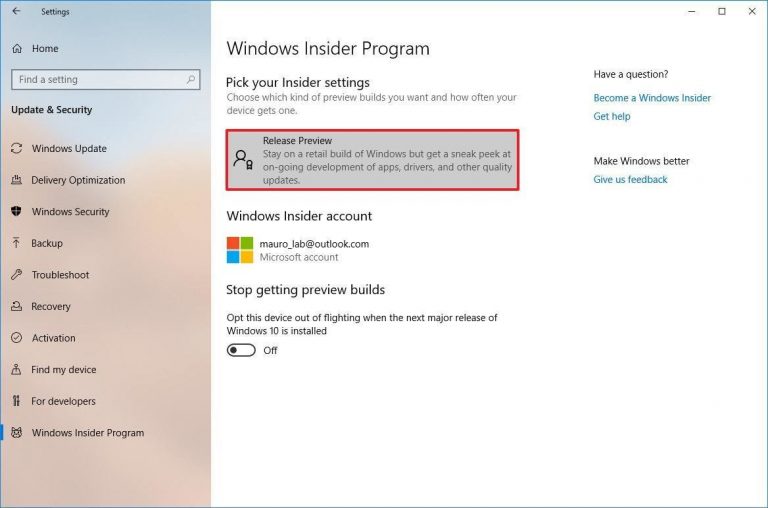
Passaggio 6: ora puoi selezionare qualsiasi canale dai canali disponibili, inclusi il canale di anteprima “Dev”, “Beta” o “Release”
In questo modo, puoi accedere al canale “Dev” nel programma Windows Insider. Ora, devi accedere a Windows 11 Insider Preview e per questo, devi semplicemente premere il canale “Dev” usando il “passaggio 6” del metodo sopra. Tuttavia, Microsoft ha spiegato che se vuoi essere il primo a ricevere nuovi aggiornamenti del sistema operativo Windows e puoi gestire alcuni problemi o bug, potresti provare il canale “Dev” nel programma Windows Insider.
Controlla se il tuo PC/laptop è autorizzato a eseguire Windows 11
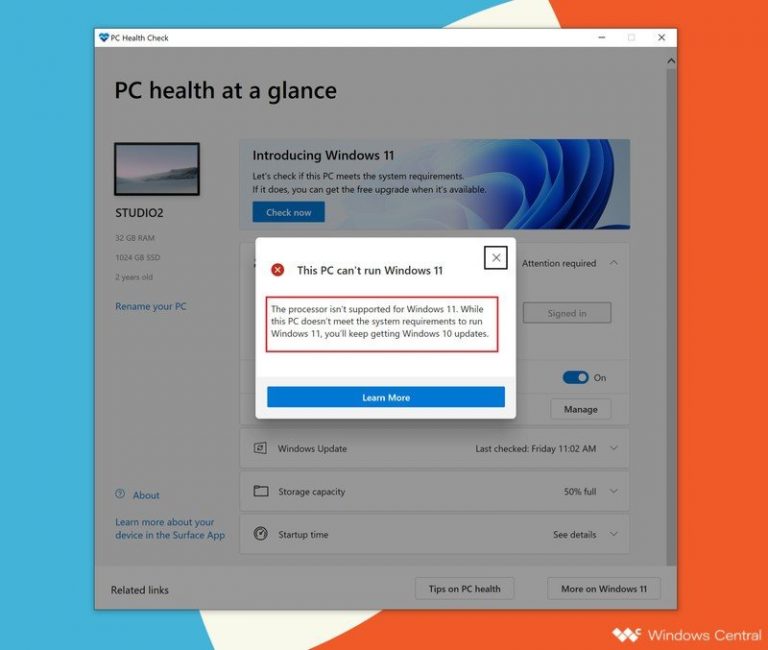
Ti sarà permesso di eseguire Windows 11 sul tuo PC/laptop solo quando il tuo PC/laptop sarà compatibile con Windows 11. Ciò significa che devi controllare i requisiti di sistema per Windows 11 prima del download e dell’installazione. È abbastanza semplice verificare se il tuo dispositivo è compatibile con Windows 11 o meno, con l’app PC Health Check di Microsoft.
L’app PC Health Check è disponibile per il download per dispositivi Windows 10 e puoi ottenere questo strumento tramite la pagina ufficiale di Microsoft. Quando esegui questo strumento nel tuo PC Windows 10, mostra i risultati “Questo PC può eseguire Windows 11” o “Questo PC non può eseguire Windows 11”. Questa applicazione ti aiuta a verificare se il tuo PC è idoneo per eseguire Windows 11 o meno. Quindi, puoi provare questo strumento.
Microsoft ha spiegato i requisiti di Windows 11 che il dispositivo deve avere TPM 2.0 e la funzionalità di avvio protetto abilitate. È semplice abilitare entrambe le funzionalità di sicurezza, tra cui TPM 2.0 e Secure Boot tramite la modalità BIOS/UEFI nel computer, ma se il dispositivo supporta queste funzionalità. Per abilitare Secure Boot e TPM per eseguire Windows 11 sul tuo dispositivo, puoi leggere “Come abilitare Secur” e Post di avvio e TPM per Windows 11′.
Come scaricare e installare la build Insider Preview di Windows 11?
Dopo aver abilitato le funzionalità di sicurezza di avvio protetto e TPM in modalità BIOS/UEFI nel computer, puoi provare a scaricare e installare Windows 11 Insider Preview.
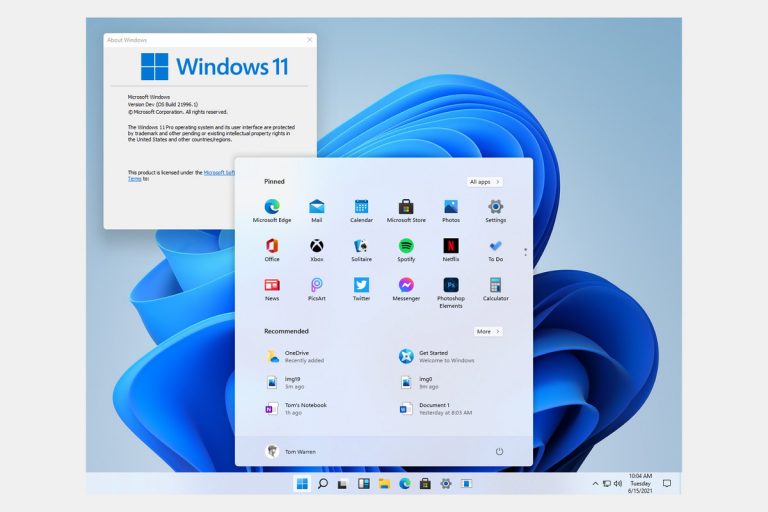
Passaggio 1: apri l’app “Impostazioni” e vai a “Programma Windows Insider”. Assicurati che Windows Insider sia abilitato
Passaggio 2: tenta di accedere con il tuo account Microsoft se non hai effettuato l’accesso. Ora vai al canale “Dev”
Passaggio 3: selezionare “Build Insider Preview di Windows 11”, quindi avviare il download e l’installazione.
Come accennato, la prima anteprima di Windows 11 Insider potrebbe includere alcuni problemi o bug e può causare molti altri problemi nel dispositivo. Quindi, l’opzione migliore per impedire il danneggiamento del dispositivo è installare Windows 10 su alcuni PC/macchine virtuali, quindi andare su “Programma Windows Insider” e ottenere l’anteprima di Windows 11 Insider. In questo modo, puoi eliminare il rischio di corruzione del tuo avvio di sistema standard. Assicurati che il tuo PC disponga di un ampio spazio nel dispositivo di archiviazione che possa aiutarti a creare e salvare i dati della macchina virtuale che desideri creare.
Conclusione
Sono sicuro che questo post ti ha aiutato su come scaricare e installare la build di Insider Preview di Windows 11 nel tuo dispositivo con semplici passaggi/metodi. Dopo aver aderito al programma Windows Insider, puoi andare al canale “Dev” del programma Windows Insider e ottenere l’anteprima di Windows 11. Per risolvere il problema del dual-boot, puoi provare una macchina virtuale/software come VMWare o altri. È tutto. Per qualsiasi suggerimento o domanda, si prega di scrivere nella casella dei commenti qui sotto.
